Cu un computer Windows există mai multe sarcini de întreținere pe care ar trebui să le executați în mod regulat, deși majoritatea dintre noi uităm. Iată cum să automatizați cele mai importante sarcini de întreținere în XP, Vista și Windows 7 și să vă mențineți computerul în funcțiune ca nou.
Vom arunca o privire asupra automatizării unora dintre cele mai frecvente sarcini și, deși este nevoie de puțin timp pentru a le configura, odată ce ați făcut-o, veți avea liniște sufletească știind că sistemul dvs. este curat și actualizat.
Curățați automat unitatea de disc
Dacă doriți să vă asigurați că aveți suficient spațiu pe hard disk și să scăpați de fișierele vechi de care nu mai aveți nevoie, puteți programează Disk Cleanup să ruleze în Windows 7 sau Vista , care scapă de o mulțime de fișiere temporare și alte lucruri care nu mai sunt necesare.
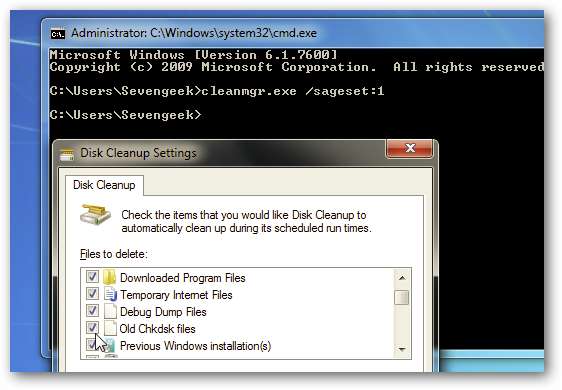
Puteți configura Curățarea discului în XP, precum și o sarcină programată. Procesul este ușor în urma Task Wizard programat în XP .

Cu toate acestea, dacă doriți cu adevărat să vă mențineți sistemul automat, puteți configurați instrumentul freeware CCleaner pentru a rula automat în fiecare seară , care va curăța mai mult decât fișierele temporare obișnuite - CCleaner poate șterge chiar istoricul browserului, cache-urile aplicațiilor și multe altele.
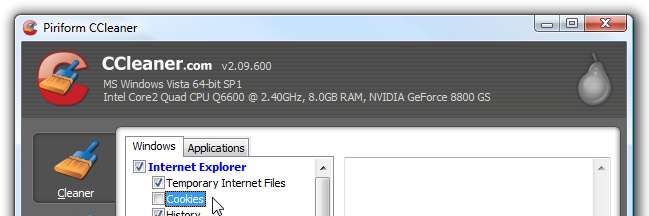
Notă: veți dori să vă asigurați că nu selectați nicio bară de instrumente în timpul instalării CCleaner sau nu obțineți descărcarea subțire din secțiunea de descărcări opționale.
Automatizați copiile de rezervă pentru a vă menține datele în siguranță
Cea mai importantă sarcină pe care trebuie să o facă utilizatorii Windows este să vă asigurați că datele dvs. sunt copiate de siguranță - în acest fel, indiferent de ce se întâmplă cu computerul, puteți accesa oricând fișierele, chiar și de pe un alt computer. Dacă computerul dvs. este complet mort, veți putea restabili acele fișiere pe noul computer și veți reveni imediat la ceea ce făceați.
Backup-uri locale
Windows 7 include un program ușor de utilizat, bazat pe expert Utilitar Backup & Restore în toate versiunile, care include crearea unei imagini de sistem . Pentru mai multe detalii despre fișierele de copiat, consultați ghidul The Geek Ce fișiere ar trebui să faceți backup pe computerul dvs. Windows .
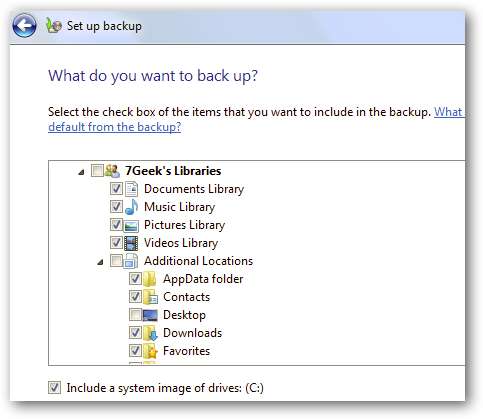
Utilitarul Backup & Restore inclus în Windows 7 vă permite să setați un program zilnic, săptămânal sau lunar. Alegerea depinde de dvs., dar dacă faceți backup în mod regulat, vă veți bucura că ați făcut-o.
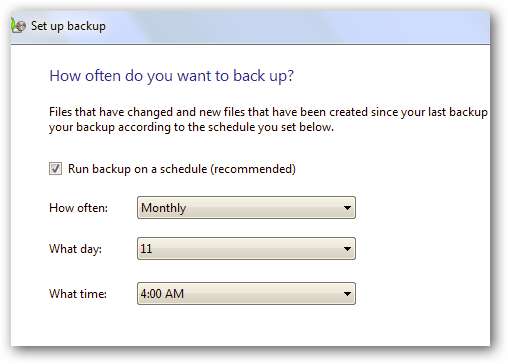
Dacă aveți Windows Home Server, copierea de rezervă a computerelor este foarte mare ușor de configurat și automatizat . Puteți să-l setați să faceți backup pe un program obișnuit și, de asemenea, să-i cereți WHS să trezească aparatul pentru a-l face backup pe timp de noapte.
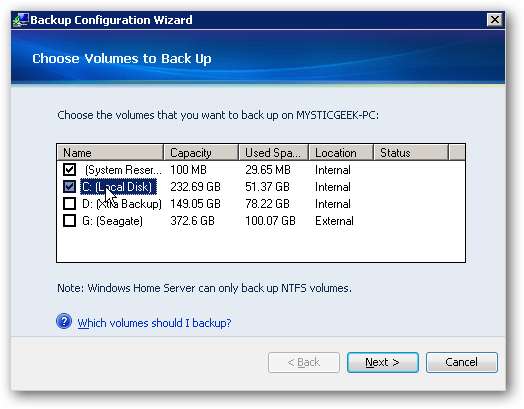
Online Backup Services
Dacă doriți să fiți cu adevărat minuțios în strategia dvs. de backup, să aveți copii de rezervă redundante la fața locului și în afara site-ului este un lucru bun. Există o mulțime de servicii comerciale de rezervă, cum ar fi Mozy și Carbonita . Amândoi funcționează în același mod, împingând datele dvs. către serverele lor și făcându-le disponibile pentru descărcare de pe alt computer sau permițându-vă să restaurați fișiere individuale pe care este posibil să le fi șters.
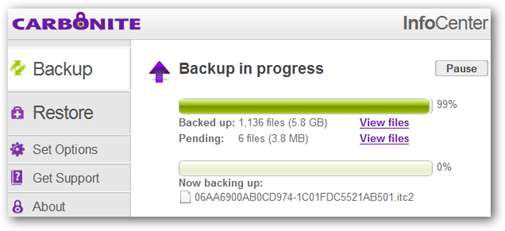
Automatizați Defragarea discului pentru a menține unitatea fără probleme
Lucrul interesant cu Vista și Windows 7 este că Disk Defragmenter este programat să ruleze în mod implicit la 1 dimineața în fiecare miercuri, deci este ceva cu care nu mai aveți de-a face. Poti personalizați programul de defragmentare dacă doriți, dar probabil că nu există niciun motiv să îl schimbați.
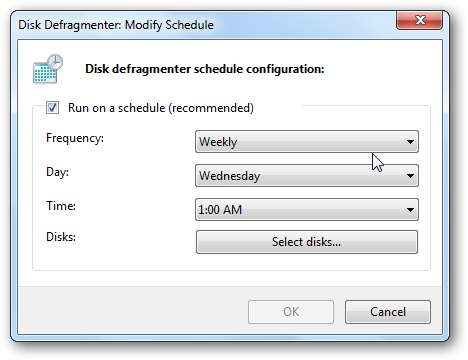
Dacă sunteți încă pe Windows XP, puteți obține aceeași caracteristică crearea propriului defragment automat în stil Windows 7 folosind Task Scheduler. Nu există niciun motiv să vă amintiți să o faceți manual și, într-adevăr, niciun motiv pentru a pierde bani pe un utilitar comercial de defragare care o face automat atunci când îl puteți configura singur.
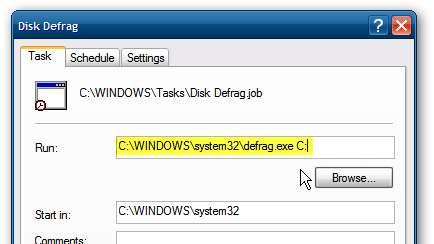
Dacă aveți mai multe unități de hard disk în mașina dvs. XP, puteți, de asemenea configurați un fișier batch care va defragmenta mai multe hard diskuri simultan .
Automate Disk Checking
chkdsk.exe utilitarul din Windows vă permite să scanați hard diskul pentru a găsi erori și să le remediați, iar această sarcină poate fi automatizată și cu linia de comandă și cu Task Scheduler, deși va necesita repornirea computerului pentru ca acesta să funcționeze, deci este probabil cel mai bine să-l declanșezi manual din când în când.
Dacă doriți să-l programați să ruleze automat, puteți pur și simplu creați o nouă lucrare Task Scheduler care rulează chkdsk.exe cu parametrii de la ghidul nostru pentru verificarea discului .
Apoi accesați fila Acțiuni a lucrării din Task Scheduler și adăugați o altă acțiune pentru a rula după comanda chkdsk și specificați oprirea ca comandă. Aceasta va rula comanda chkdsk și apoi va rula o oprire după aceea. Asigurați-vă că utilizați / R ca argument, astfel încât Windows să repornească și să ruleze chkdsk, și nu doar să se închidă.
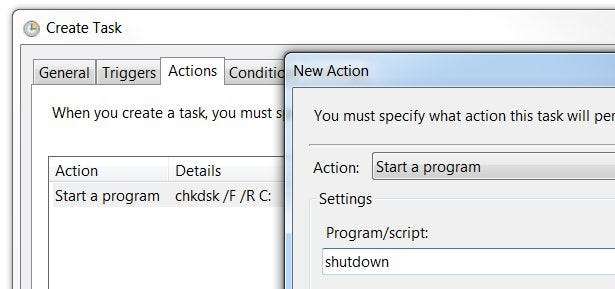
Poate doriți să bifați caseta pentru a vă asigura că Windows nu vă repornește în timp ce faceți ceva. Puteți accesa fila Condiții și porniți-l să pornească numai dacă computerul a fost inactiv de ceva timp.
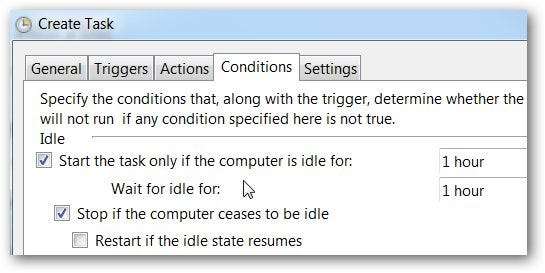
Notă: Windows va detecta automat când unitatea dvs. are multe probleme și vă va solicita să verificați discul, dar asta nu înseamnă că rularea manuală este o idee proastă din când în când.
Pentru a declanșa manual o verificare a discului pentru următoarea repornire, faceți clic dreapta pe unitatea locală și selectați Proprietăți. Apoi selectați fila Instrumente și sub Verificare erori, faceți clic pe butonul Verificați acum.
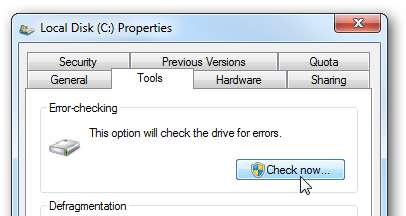
Asigurați-vă că selectați ambele opțiuni Verificare disc și faceți clic pe Start.
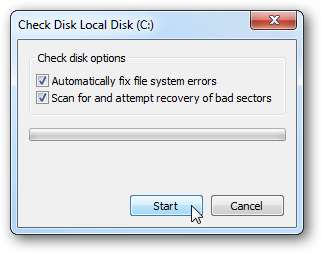
Din păcate, nu poate porni în timp ce utilizați computerul, dar îl puteți programa pentru a rula la următoarea repornire.
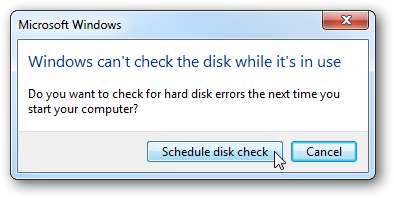
La următoarea repornire a aparatului, Verificați discul va rula și va detecta și remedia erorile automat. Rețineți că acest proces poate dura destul de mult, în funcție de dimensiunea unității dvs. și de cantitatea de date de pe acesta. Pentru mai multe, verificați Ghidul Geek pentru a verifica discul în Windows .
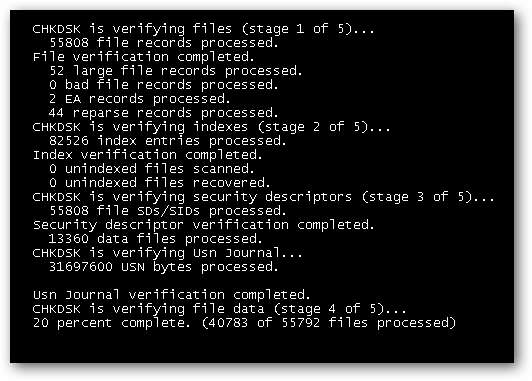
Automatizați actualizările Windows pentru a vă menține computerul corelat
Deși ar trebui să fie de la sine înțeles, o sarcină importantă pe care o puteți executa automat este Actualizările Windows. Puteți configura actualizări importante și recomandate pentru a descărca și instala automat, sau pur și simplu descărca și alegeți pe care să le instalați.
Pentru mai multe, consultați cum să faceți acest lucru faceți ca actualizarea Windows 7 să fie recomandată și actualizări importante .
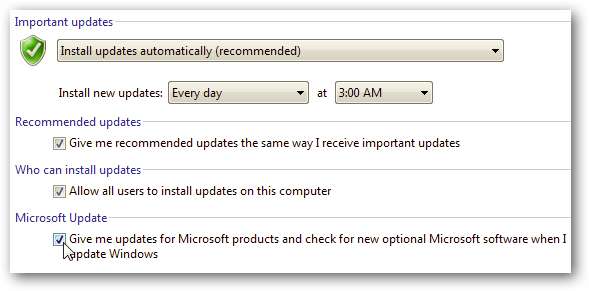
Automatizați antivirusul pentru a verifica definițiile și a vă scana computerul
O altă sarcină importantă de securitate este asigurarea faptului că protecția antivirus este actualizată și rulează automat. Fiecare program este diferit, dar majoritatea oferă opțiunea de a menține fișierele de definiție actualizate și de a scana automat. De exemplu, este ușor de configurat în preferatul nostru Microsoft Security Essentials .
Notă: desigur, majoritatea aplicațiilor antivirus sunt setate să își actualizeze automat fișierele de definire a virusului, dar ar trebui să verificați din nou pentru a vă asigura.
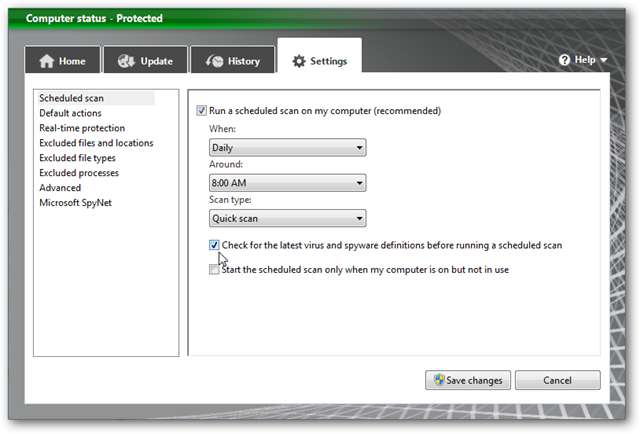
Anti-sabie
Dacă utilizați un alt utilitar Antimalware pentru a completa software-ul Antivirus, asigurați-vă că este setat să găsească cele mai recente fișiere de definiție și să scaneze automat. Rețineți însă că, cu majoritatea versiunilor gratuite de aplicații Antispyware, va trebui să achiziționați o licență pentru a obține protecție în timp real, actualizări automate și scanare.
Păstrați automat actualizările driverelor și software-urilor terțe
O altă sarcină importantă de automatizat este verificarea ultimului driver hardware și a altor actualizări ale aplicației. Există câteva programe bune care o vor face, pe care le-am acoperit anterior, cum ar fi Secunia Personal Software Inspector . Acesta va verifica automat actualizările software-ului la pornire și oferă monitorizare continuă.
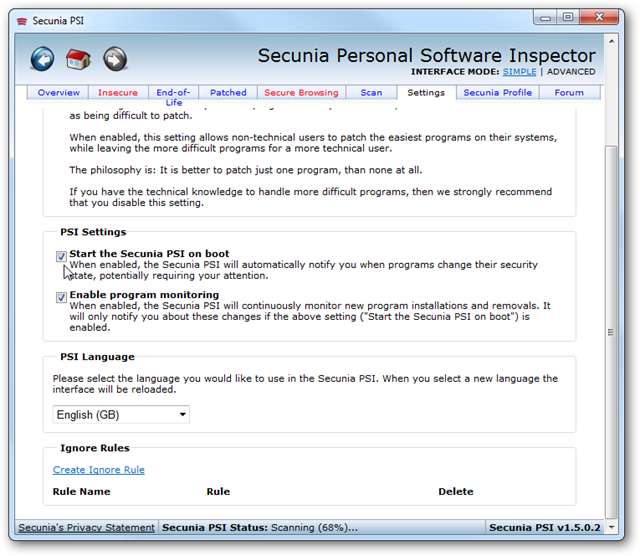
Pentru a vă menține automat actualizate driverele hardware, încercați un program precum Device Doctor, Slimdrivers sau oricare dintre celelalte utilitare care nu sunt gratuite. Vor finaliza scanările driverului și vor asigura că driverele dvs. sunt actualizate.
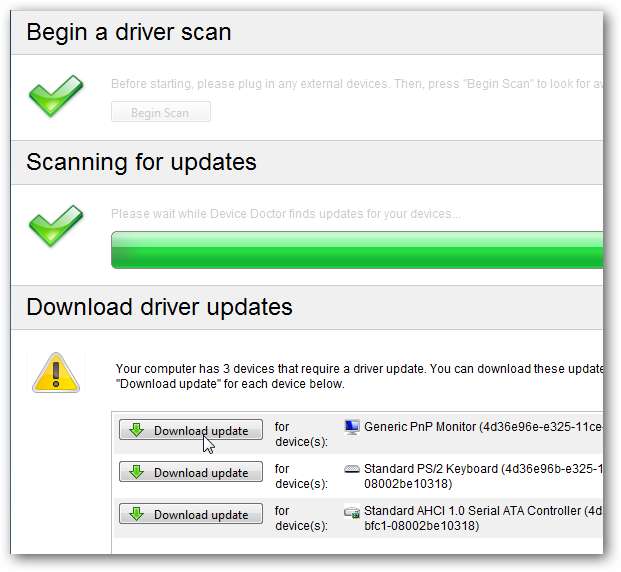
Notă: Un lucru pe care trebuie să-l țineți cont de Device Doctor (sau de orice aplicație) în timpul instalării este să renunțați la instalarea barei de instrumente Ask.
Acest ghid ar trebui să vă ajute să aflați ce sarcini de întreținere doriți să configurați să ruleze automat. Deși, cu siguranță, există multe lucruri de urmat dacă sunteți un utilizator Windows, setarea sarcinilor pentru a rula automat va elibera ceva timp, astfel încât să începeți să lucrați și să faceți lucrurile.
Ce zici de voi? Ce activități configurați pentru a rula automat și ce metode utilizați? Lasă un comentariu mai jos și ne anunță!







